情報番号:016753 【更新日:2017.11.28】
マウス操作でスタート画面に表示しているタイルの大きさを変更する方法<Windows 10>
対応機器・対象OSとカテゴリ
| 対応機種 |
|
| 対象OS |
Windows 10 |
| カテゴリ |
Windowsの操作/設定、Windowsの便利な使いかた、スタート画面 |
回答・対処方法
はじめに
スタート画面には、よく使うアプリなどがタイル表示されています。
ここでは、マウス操作でタイルの大きさ(サイズ)を変更する方法について説明します。
※一部のアプリではタイルの大きさを変更することができません。
- タイルのサイズは、[小][中][横長][大]から選択することができます。
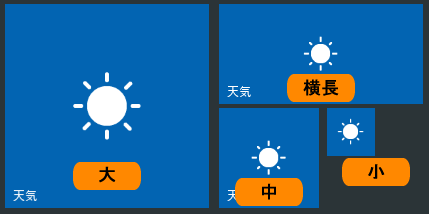 (図1)
(図1)
操作手順
※本情報は、Windows 10バージョン1511の環境で操作しています。バージョンが異なると若干手順や画面が異なる場合があります。ご了承ください。お使いのPCのWindows10バージョンを確認するには、[017041:Windowsのバージョンとビルド番号を確認する方法<Windows 10>]を参照してください。
※Windowsタブレット/デタッチャブルモデルをお使いの場合は、付属またはオプションのキーボードを接続していること、マウスまたはクリックパッドで操作していることを前提としています。
- スタート画面で大きさを変更したいタイルをマウスの右ボタンでクリックします。
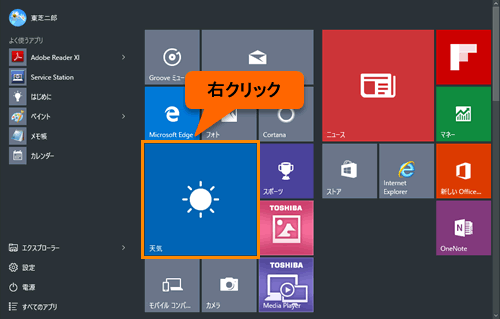 (図2)
(図2)
- 表示されたメニューの[サイズ変更 >]にマウスポインターを合わせます。
※サイズの変更ができないタイルは項目が表示されません。
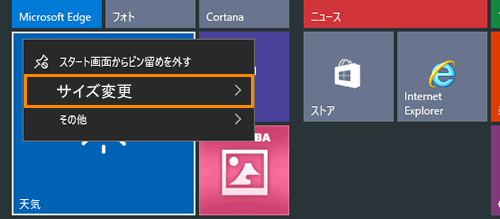 (図3)
(図3)
- “サイズ変更”のメニューが表示されます。[小][中][横長][大]のいずれかをクリックします。
※ここでは例として[中]を選択します。
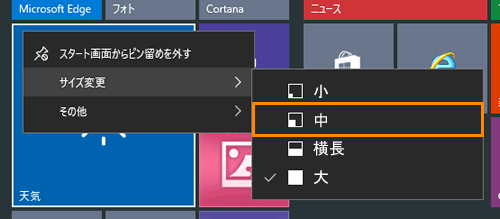 (図4)
(図4)
- 選択したタイルのサイズが変更されたことを確認してください。
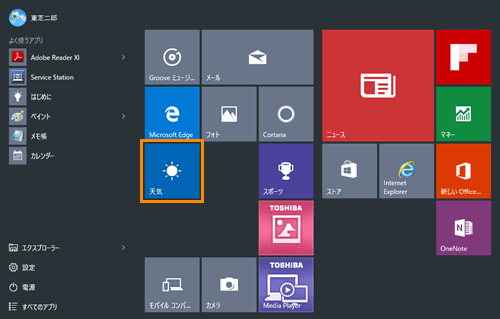 (図5)
(図5)
マウス操作でスタート画面に表示しているタイルの大きさを変更する操作は以上です。
関連情報
以上
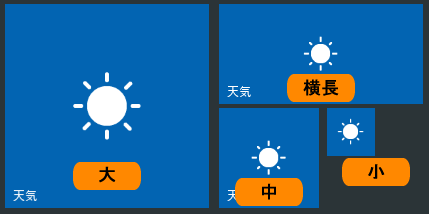 (図1)
(図1)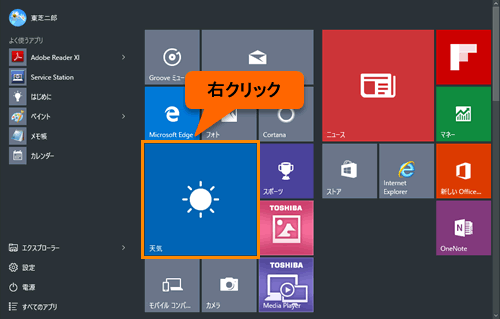 (図2)
(図2)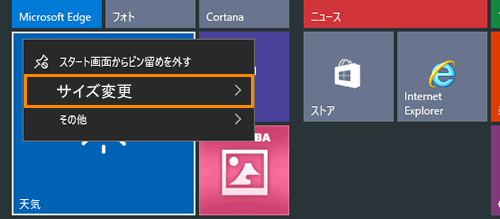 (図3)
(図3)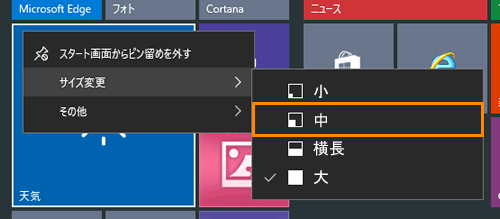 (図4)
(図4)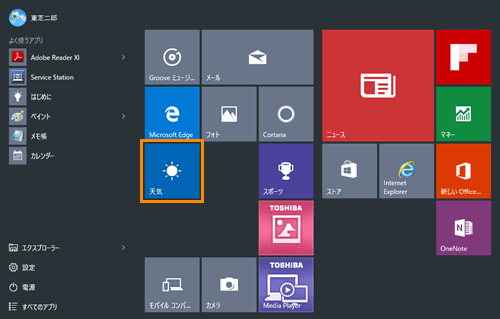 (図5)
(図5)